摘要:本文介绍了如何不需要将EC2 Windows的3389端口暴露在互联网上,而是通过System Manager转发3389端口到开发者本机的方法。EC2 Windows可以一直位于内网,其安全组也无须放行任何端口,即可实现安全管理。
Continue reading “使用Session Manager Plugin插件在开发者本机创建本地转发功能用于登录位于私有子网的EC2 Windows RDP远程桌面”Category: Windows
调整中文Windows Server的CMD控制台默认字体和代码页
一、背景
在使用Windows自带的cmd(不是Windows 10 新的Terminal App)的过程中,很多人发现中文版本Windows的cmd字体的默认是宋体,显示英文非常丑陋,和英文字体的美观大方相比简直是天壤之别。
由此,为了获得更好的字体显示,就进入了cmd设置界面,试图切换字体,然而发现只能选寥寥几种中文字体,无法切换到美观的英文字体。于是,为了字体选择范围更大,很多时候宁可将整个Windows语言都切换到英文OS,这样又对其他应用兼容性带来了挑战。
为了解决这个问题,一般有两种方法:1是增加新的True Type字体,修改改注册表加入新的字体支持;2是切换cmd默认的代码页。本文介绍方法2。
Continue reading “调整中文Windows Server的CMD控制台默认字体和代码页”使用Storage Gateway文件网关为Windows提供服务
通过 AD Connector 配置EC2自动加域 —— Seamless Join Domain
注:本文针对在IDC自建AD活动目录的场景。如果您使用的是AWS托管的Directory Service,则可以跳过本文第三章节,即可直接在第四章节的界面中看到托管的目录。
一、背景
EC2 Windows有两种加入域:手工加入,自动加入。手工加入域的方式就和一个普通电脑一样,先修改DNS为域控制器的DNS IP,然后在系统属性部分,将单机切换到域,重启即可完成加域。自动加域是通过AWS云端的AD Connector,将所有新开的EC2自动加入域,而无须人工操作,也被称为Seamless Join Domain。两种模式的主要对比如下图。
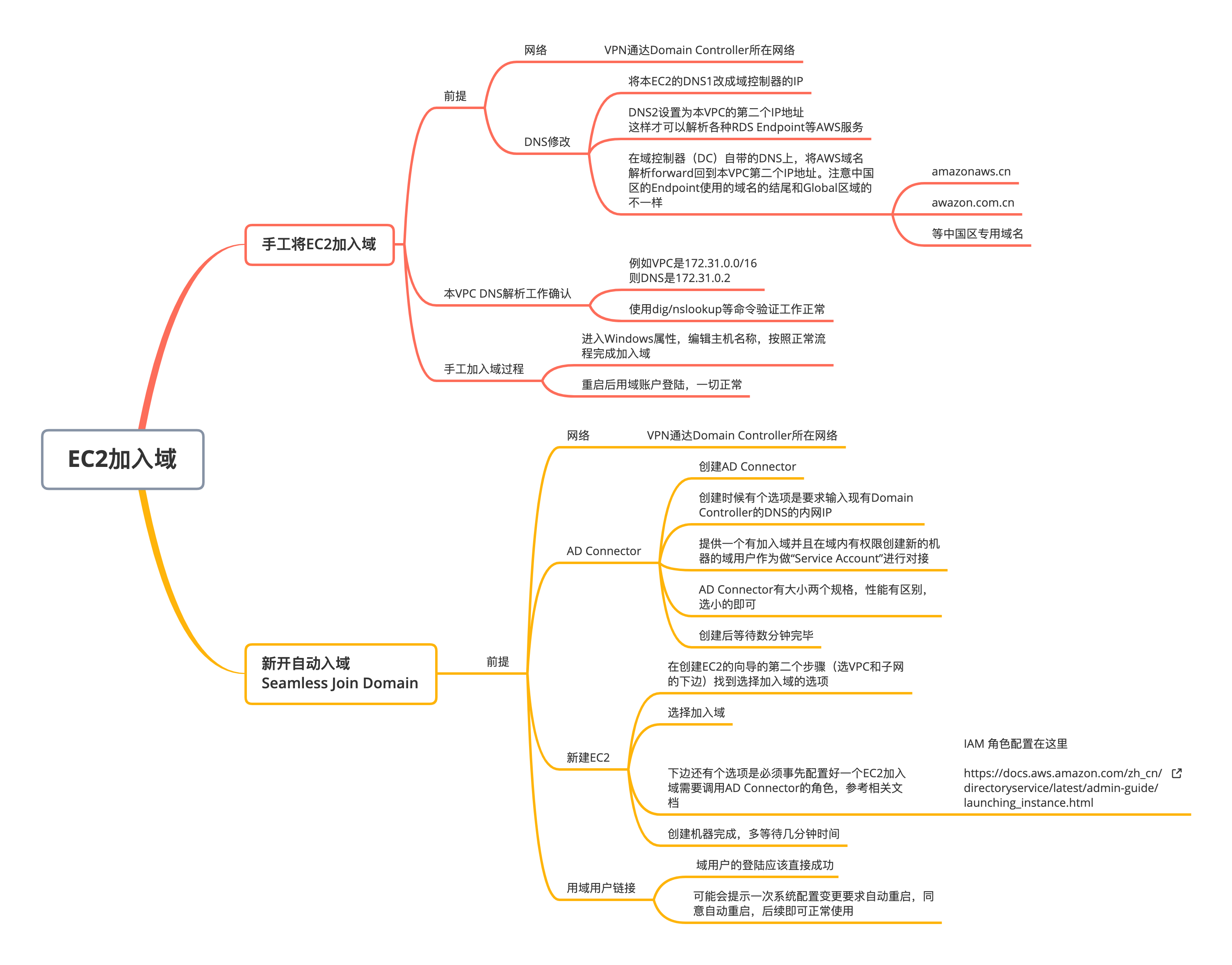
在Windows下安装Tensorflow
一、背景
Tensorflow可以在Windows下安装运行,有GPU版本和CPU版本。自行安装Tensorflow的一个主要问题就是版本不匹配。CUDA和Tensorflow的搭配是有特定版本要求的,并非越高越好。因此如果完全去Nvidia官网下载公开驱动,在运行Tensorflow过程中很可能报告找不到xxx.dll等错误,就是因为版本不匹配造成的。网上可以搜索到相关文章。相对于自行安装Python、自行下载CUDA、CUDNN、Tensor等组件并匹配版本,还要配置环境变量,复杂和麻烦。因此,本文推荐使用Anaconda一步到位。
Continue reading “在Windows下安装Tensorflow”使用G4 Windows实例和NICE DCV运行3D设计程序
一、背景
本文适用于在AWS中国区使用G4实例进行3D图像处理,并通过NICE-DCV协议远程控制。
Continue reading “使用G4 Windows实例和NICE DCV运行3D设计程序”使用EC2Rescue提取启动失败的Windows日志
一、背景
当EC2 Windows EC2启动失败时候,因为无法通过RDP远程连接,排错会感到措手无策。这时候,可以通过EC2控制台,选中有问题的实例,点击操作,然后点击查看系统日志和查看实例截图这两个按钮来获取错误信息。
Continue reading “使用EC2Rescue提取启动失败的Windows日志”使用CloudEndure迁移Windows环境到AWS
一、背景
CloudEndure是一套基于存储块复制技术的迁移工具,可以用于上云迁移或异地容灾。本文描述如何将一个Windows环境迁移到AWS中国区域。
Continue reading “使用CloudEndure迁移Windows环境到AWS”配置与私有AD对接的Workspaces服务
本系列视频展示了如何配置与私有AD对接的Workspaces服务。
Continue reading “配置与私有AD对接的Workspaces服务”搭建对接私有环境AD的WorkSpaces桌面服务
本文介绍了如何搭建一个与现有AD对接集成的Workspaces并具备网络访问限制能力的实验环境。其中操作交互较多时间较长,建议预先了解VPC、Subnet、路由表、CloudFormation、Windows Server与微软Active Directory的基础知识,分步实验。
一、背景
Workspaces是AWS在2019底在中国区域最新发布的云桌面服务。Workspaces是基于PCoIP远程协议的高质量的企业级云桌面服务,具备面向企业客户的一系列特性,支持域对接、策略管理、桌面保护、复杂的VPC网络对接等。
体验WorkSpaces非常简单,开通此服务的前置条件是需要AD服务;可以使用AWS托管的Director服务,同时也可以复用企业在自己的IDC或者其他云上部署的AD环境。我们接下来的POC演示部分包含搭建AD环境,并用WorkSpaces和此AD环境进行对接。
本文档描写了如何搭建这样一个实验环境,基于AWS宁夏区域已经上线的Workspaces功能进行撰写。其中AD域将放在AWS北京区域模拟用户私有数据中心场景。
Continue reading “搭建对接私有环境AD的WorkSpaces桌面服务”Windows 10上安装 Jupyter Notebook
在Mac上安装 Jupyter Notebook 非常简单,一条命令 pip3 install jupyterlab 就可以搞定。请注意 Python version 如果是 3.x请用 pip3。安装后直接启动无问题。
在Windows 10 上,先后遇到 pip 库不是最新和 MS VC++ 库的问题。因此整理本文如下。
1、安装Python3
2、升级pip到最新版版本
在命令提示符(CMD)下,注意不是Powershell下,执行如下命令:
python -m pip install --upgrade pip